Android、iOS、Windows、Mac用のベストなflacプレーヤー15選:レビューと比較
アンドロイド、ios、Windows、Mac用の15ベストFLACプレーヤー FLAC (Free Lossless Audio Codec)は可逆オーディオファイル圧縮形式です。 それはあなたが元の音質を維持することができますので、オーディオファンの間で人気が高まっています。 驚くことに、多くのプ …
記事を読む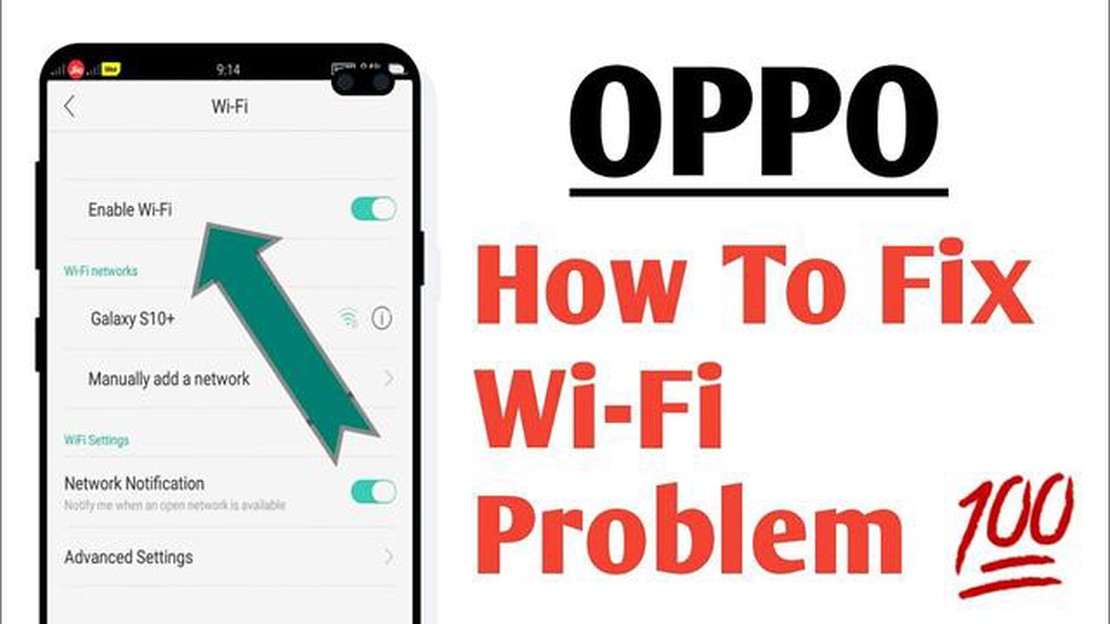
お使いのOppo F7でWi-Fi接続の問題に直面していますか? 心配しないでください、あなただけではありません。 多くのユーザーがOppo F7スマートフォンで安定したWi-Fi接続を確立することが困難であると報告しています。 しかし、ご自身でこの問題を解決できる簡単な方法がいくつかあります。
1. スマートフォンを再起動する: 単純な再起動でWi-Fi接続の問題が解決することもあります。 電源メニューが表示されるまで、Oppo F7の電源ボタンを長押しします。 再起動」または「再起動」オプションをタップし、携帯電話が再起動するのを待ちます。 これでソフトウェアがリフレッシュされ、一時的な不具合の解消に役立つ場合があります。
2. Wi-Fiネットワークへの接続を忘れ、再接続する: Oppo F7の「設定」アプリに移動し、「Wi-Fi」オプションをタップします。 接続に問題があるWi-Fiネットワークを長押しし、“ネットワークを忘れる “オプションを選択します。 その後、もう一度パスワードを入力して同じネットワークに再接続します。 これで、保存されたネットワーク設定の問題を解決できます。
3. ソフトウェアをアップデートする: 古いソフトウェアは、Wi-Fi接続の問題を引き起こすことがあります。 Oppo F7で利用可能なソフトウェアアップデートがないか確認し、あればインストールしてください。 ソフトウェアアップデートには、接続の問題を解決するためのバグ修正や改善が含まれていることがよくあります。
4. ネットワーク設定をリセットする: 上記の解決策がどれもうまくいかない場合は、Oppo F7のネットワーク設定をリセットしてみることができます。 設定」アプリに行き、「バックアップとリセット」オプションをタップします。 次に、「ネットワーク設定のリセット」オプションをタップし、リセットを確認します。 これで、すべてのWi-Fi、Bluetooth、携帯電話のネットワーク設定がデフォルト値にリセットされます。
注意:ネットワーク設定をリセットする前に、保存してあるWi-Fiネットワークのパスワードを確認してください。
これらの簡単な解決策に従うことで、Oppo F7のWi-Fi接続の問題を解決できると思います。 問題が解決しない場合は、Oppoカスタマーサポートにお問い合わせください。
Oppo F7 で Wi-Fi 接続の問題が発生した場合、さらなるサポートを求める前に試せる簡単な解決策がいくつかあります。 以下は、問題の解決に役立つトラブルシューティングの手順です。
こちらもお読みください: Rokuのエラーコード009を素早く簡単に解決【サイト名
これらの簡単な解決策に従うことで、Oppo F7のWi-Fi接続の問題をトラブルシューティングして解決できるはずです。 それでも問題が解決しない場合は、Oppoのサポートにお問い合わせください。
Oppo F7 で Wi-Fi 接続の問題が発生した場合、問題を解決するために試せるトラブルシューティング手順がいくつかあります。 以下は、Wi-Fi接続を復旧させるための簡単な解決策です:
これらのトラブルシューティング手順に従うことで、Oppo F7のWi-Fi接続の問題を解決できるはずです。 ネットワーク設定を再確認し、Wi-Fiルーターが正しく動作していることを確認してください。
Oppo F7でWi-Fi接続の問題が発生した場合、デバイスのネットワーク設定をリセットすることが解決策の1つです。 これにより、問題を引き起こしている可能性のあるネットワーク関連の問題を解決することができます。
**ご注意ください: ネットワーク設定をリセットすると、Oppo F7に保存されているWi-Fiネットワーク、Bluetooth接続、VPN設定がすべて消去されます。 そのため、先に進む前に重要なネットワーク情報をメモしておいてください。
これでOppo F7はネットワーク設定をリセットし、再起動します。 再起動後、Wi-Fi接続、Bluetoothデバイス、VPNを再度設定する必要があります。 Wi-Fi接続をテストして、問題が解決したかどうかを確認します。
こちらもお読みください: Facebookメッセンジャーのアーカイブと削除の違い
ネットワーク設定をリセットしてもOppo F7のWi-Fi接続の問題が解決しない場合は、他のトラブルシューティング手順を試すか、Oppoのサポートチームまでお問い合わせください。
Oppo F7でWi-Fi接続の問題が発生した場合、デバイスのファームウェアをアップデートすることが解決策の1つです。 ファームウェアのアップデートには、Wi-Fi問題の解決に役立つバグ修正や改善が含まれていることがよくあります。 以下はファームウェアをアップデートする手順です:
Oppo F7のファームウェアをアップデートすることで、Wi-Fi接続の問題を解決できる可能性があります。 ファームウェアのアップデートを定期的に確認し、デバイスが最新のソフトウェアバージョンで動作していることを確認することをお勧めします。これにより、さまざまな問題に対処し、Oppo F7の全体的なパフォーマンスを向上させることができます。
Oppo F7 Wi-Fi接続問題とは、Oppo F7スマートフォンがWi-Fiネットワークに接続できない、または接続が不安定な問題を指します。
Oppo F7でWi-Fi接続の問題が発生する原因はいくつか考えられます。 Wi-Fiネットワーク自体の問題、携帯電話のソフトウェアの不具合、携帯電話のWi-Fiアンテナの問題などが考えられます。
Oppo F7のWi-Fi接続問題を解決するには、いくつかの簡単な方法があります。 電話機とWi-Fiルーターを再起動する、Wi-Fiネットワークを忘れて再参加する、ネットワーク設定をリセットする、電話機のソフトウェアをアップデートするなどの方法があります。
Oppo F7でWi-Fi接続の問題が二度と起こらないことを保証する永久的な解決策はありませんが、ほとんどの場合、上記の解決策で問題が解決するはずです。 問題が解決しない場合は、Oppoカスタマーサポートにお問い合わせください。
アンドロイド、ios、Windows、Mac用の15ベストFLACプレーヤー FLAC (Free Lossless Audio Codec)は可逆オーディオファイル圧縮形式です。 それはあなたが元の音質を維持することができますので、オーディオファンの間で人気が高まっています。 驚くことに、多くのプ …
記事を読むSpotify エラーコード 3 簡単な修正 Spotifyの熱心なユーザーなら、エラーコード3に遭遇したことがあるかもしれません。 このイライラするエラーは、Spotify アカウントにログインしようとすると発生し、お気に入りの音楽やプレイリストにアクセスできなくなります。 幸いなこと …
記事を読むあなたの携帯電話にワイヤレス充電を追加する方法 携帯電話を充電するために常にプラグを差し込むのにうんざりしていませんか? 充電パッドの上に携帯電話を置くだけで、ワイヤレスで充電できることを想像してみてください。 適切なアクセサリーを使用すれば、すぐにワイヤレス充電機能を携帯電話に追加することができま …
記事を読むリーグ・オブ・レジェンド、メガ公開ストリームの概要。 ゲームの世界では、ファンの間で波紋を呼ぶ出来事が起こる。 そのようなイベントの一つは、リーグオブレジェンドメガ公開ライブストリームランダウンだった。 イベント中、プレイヤーのコミュニティは、ゲームの将来のアップデートや変更に関する新鮮で興味深いニ …
記事を読む距離測定アプリベスト15 距離測定は、私たちの日常生活に欠かせないものとなっています。 距離測定の正確さと利便性は、建設、測量、スポーツ、または日常生活など、多くの分野で特に重要です。 現代では、モバイルデバイスを使って素早く簡単に距離を測定できるアプリが非常に多くあります。 目次 ベスト距離測定ア …
記事を読むマルチバーサスプレイコントローラ対PC上のキーボード コンピュータゲームの世界では、あなたのキャラクターを制御するために多くの方法があります。 最も一般的な方法の1つは、コントローラまたはキーボードを使用することです。 XYZ社が開発したゲーム「Multiversus」をプレイする場合、これらの操作 …
記事を読む